
Glasswire es una solución de seguridad y monitoreo de red para dispositivos Microsoft Windows y Google Android. En Windows, está disponible como una versión gratuita, así como varias versiones comerciales que están disponibles como versiones de prueba de 7 días con fines de prueba.
Consejo: Use el código de cupón ghacks para obtener un 25% de descuento en todos los Glasswire
Las versiones comerciales de Glasswire incluyen un firewall, monitoreo de redes, alertas y otras características privadas y de seguridad. La versión de Windows del programa es compatible con todas las versiones de Windows a partir de Windows 7. El soporte incluye la última versión de Windows 10.
Instalacion y configuracion
La instalación del programa es sencilla y rápida. El programa en sí se ejecuta en segundo plano en el sistema durante la mayor parte del tiempo. Puede abrir la interfaz principal desde la bandeja del sistema, pero también recibirá notificaciones en el escritorio a veces, e.gramo. cuando se nota la primera actividad de red de un programa, pero también puede desactivarlos individualmente en la configuración del programa.
La configuración inicial de Glasswire ofrece una buena combinación de seguridad y conveniencia. Se recomienda revisar la Configuración una vez para asegurarse de que todo esté configurado como se desea; esto no lleva mucho tiempo pero mejora la experiencia general.
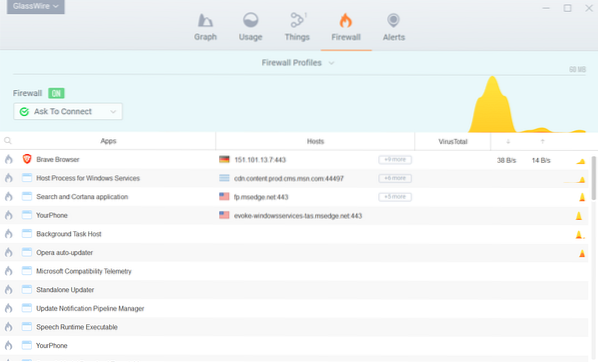
Lo primero que puede hacer es cambiar a la pestaña Firewall para configurar el firewall. Es posible que deba encenderlo allí primero. Lo segundo que debe decidir es si desea que el firewall solo le informe, le solicite una acción (permitir / no permitir) o bloquear directamente.
También puede crear varios perfiles de firewall entre los que puede cambiar con el clic de un botón.
Las alertas son una de las características clave de Glasswire; Funcionan de manera similar a las alertas de otras aplicaciones de firewall o monitores de red, pero Glasswire ofrece mejores opciones de personalización y filtros cuando se trata de alertas.
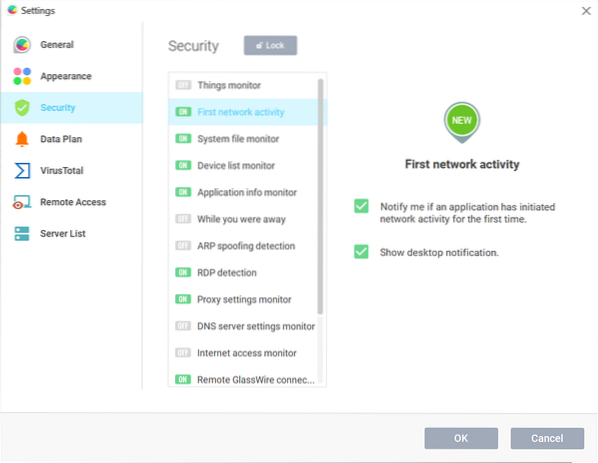
Abra la Configuración con un clic en el icono de Glasswire y la selección de Configuración en el menú. Cambie a Seguridad y presione el enlace "desbloquear" allí para administrar las capacidades de monitoreo del programa en detalle; esto requiere elevación.
Notará que solo algunos de los monitores están configurados para mostrar notificaciones de forma predeterminada y que Glasswire admite una amplia gama de monitores diferentes.
- Things Monitor: monitorea los dispositivos que se conectan a la PC a través de LAN o WiFi.
- Primera actividad de red: le avisa sobre la primera conexión de un programa en el sistema.
- Monitor de archivos del sistema: le avisa cuando se producen cambios en los archivos del sistema como parte de eventos de red.
- Monitor de lista de dispositivos: le notifica cuando algún dispositivo relacionado con la red en el sistema cambia.
- Monitor de información de la aplicación: le avisa cuando se notan cambios en las aplicaciones que pueden ser el resultado de la manipulación de la computadora.
- Mientras estaba fuera: proporciona un resumen de los eventos importantes mientras la PC estaba inactiva o usted no estaba.
- Detección de suplantación de identidad ARP: detección y notificaciones de suplantación de protocolo de resolución de direcciones, e.gramo. cuando un atacante intenta manipular el tráfico de Internet.
- Detección de RDP: le informa sobre las conexiones del Protocolo de escritorio remoto a su dispositivo.
- Monitor de configuración de proxy: le avisa sobre cambios de proxy.
- Monitor de configuración del servidor DNS: supervisa la configuración de DNS configurada y le notifica si se modifican.
- Monitor de acceso a Internet: le avisa cuando se notan cambios en el acceso a Internet.
- Conexiones remotas de Glasswire: realiza un seguimiento de los intentos de conexión mediante la función de conexión remota de Glasswire.
- Monitor de hosts sospechosos: Glasswire mantiene una lista de hosts sospechosos y le notificará cuando el dispositivo intente conectarse a un host de esa lista.
- Alerta WiFi evil twin: le informa sobre conexiones WiFi sospechosas.
- Resultado de la exploración virustotal.
Puede habilitar y deshabilitar cada monitor individualmente y seleccionar si desea recibir notificaciones de escritorio cuando el monitor detecta un evento.
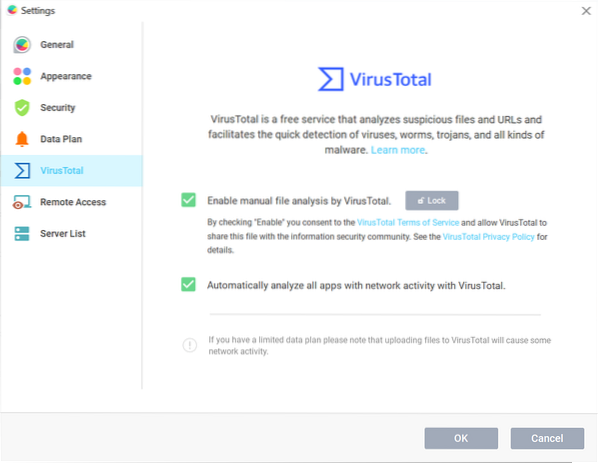
Glasswire es compatible con el servicio de comprobación de malware VirusTotal de Google, pero debe habilitarse antes de que pueda utilizarse. Seleccione VirusTotal en la Configuración, luego desbloquee para habilitar la administración de la configuración en la página y active una o ambas de las siguientes opciones:
- Habilitar el análisis manual de archivos por VirusTotal.
- Analice automáticamente todas las aplicaciones con actividad de red con VirusTotal.
Glasswire señala que los archivos se pueden cargar en VirusTotal si la opción está habilitada y que VirusTotal puede compartir el archivo con "la comunidad de seguridad de la información".
La configuración de Glasswire ofrece otras opciones interesantes. Aquí hay una descripción general rápida:
- Habilite un monitor de ancho de banda para realizar un seguimiento del ancho de banda utilizado y recibir alertas.
- Seleccione un tamaño de texto, idioma de interfaz o tema predeterminado diferente.
- Habilite la búsqueda de nombres DNS para hosts.
- Habilite la funcionalidad de acceso remoto incorporada del programa.
Glasswire: uso diario
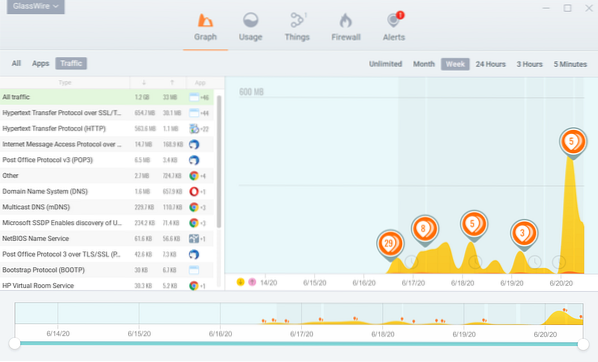
Dependiendo de su configuración, Glasswire puede usarse para varios propósitos. Es un firewall que puede bloquear los intentos de conexión de forma predeterminada, ser útil para encontrar aplicaciones que usan una gran cantidad de datos, verificar programas en el sistema con la base de datos de Virustotal, verificar la actividad de red de programas individuales que se ejecutan en el sistema o monitorear conexiones de dispositivos. en el sistema.
Glasswire se ejecuta en segundo plano la mayor parte del tiempo y muestra notificaciones basadas en la configuración del programa. Puede configurarlo para que sea muy estricto y completo configurando el firewall para que se bloquee de forma predeterminada o solicite cada vez, y habilitando todos los monitores y las opciones de notificación en la configuración; esto puede abrumar a algunos usuarios, y puede ser mejor concentrarse en monitores seleccionados solo para evitar la sobrecarga de información.
La interfaz principal del programa se divide en cinco pestañas: Gráfico, Uso, Cosas, Cortafuegos y Alertas. Cada uno de estos puntos de entrada ofrece más opciones. Cosas enumera las conexiones de dispositivos.
Grafico
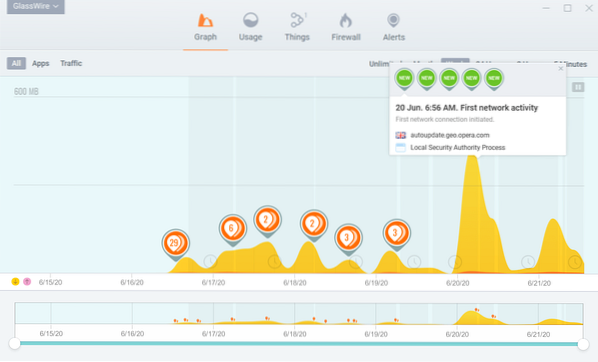
El gráfico muestra una vista cronológica de la actividad de la aplicación y el tráfico. Puede cambiar el período de tiempo del gráfico, e.gramo. desde la última semana hasta las 24 horas, mes o incluso ilimitadas, y configure Glasswire para que solo muestre información de la aplicación o del tráfico.
Los eventos se resaltan en el gráfico y puede hacer clic o tocar en ellos para obtener detalles. Glasswire puede mostrar información sobre la primera actividad de red detectada por un programa. La información incluye la fecha y la hora, así como el servidor al que el programa intentó conectarse y el servicio o programa que inició la conexión.
Seleccione Aplicaciones o Tráfico para obtener una lista en la barra lateral de la izquierda. Aplicaciones enumera todos los programas con actividad de red y el tráfico de descarga / carga de cada uno durante el período seleccionado.
El tráfico se centra en el tipo de tráfico, e.gramo. Pop3, Multicast DNS o HTTP, y destaca el tráfico de carga / descarga y las aplicaciones que lo causaron; este último puede ser bastante útil a la hora de analizar la actividad de la red o asegurarse de que cierto tráfico está bloqueado.
Uso
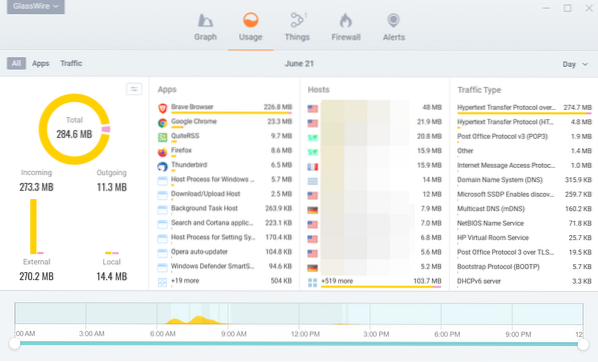
La pestaña Uso proporciona una descripción detallada de las aplicaciones, los hosts y los tipos de tráfico. El valor predeterminado muestra la actividad del día, pero puede cambiarla a una semana, un mes o un período personalizado.
Glasswire clasifica las aplicaciones, los hosts y los diferentes tipos de tráfico en función del tráfico durante el período de tiempo.
Un clic en una aplicación muestra detalles adicionales. Una de las mejores características de Glasswire es que obtiene la lista completa de hosts a los que se conectó el programa durante el período y las opciones para bloquear la aplicación o hacer que VirusTotal la analice. Opciones para copiar información, e.gramo. También se proporciona una dirección IP o para realizar una búsqueda en línea.
Glasswire admite las llamadas funciones de incógnito. Puede activar el modo globalmente o para aplicaciones individuales para detener la grabación de la actividad de la red.
Cortafuegos
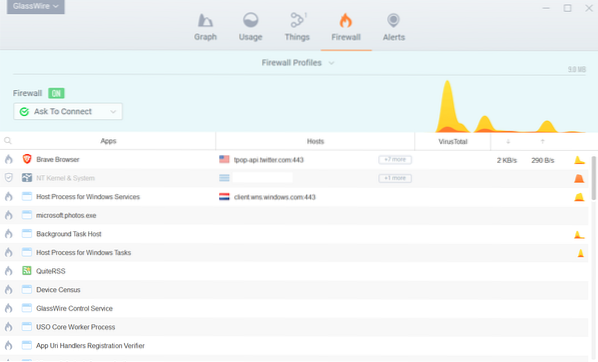
La pestaña Firewall muestra información en tiempo real. Enumera aplicaciones, hosts, información Virustotal si está habilitada, y el ancho de banda de carga y descarga actual de cada proceso.
Puede mostrar todos los hosts a los que está conectada la aplicación colocando el mouse sobre el enlace "más", bloquear y desbloquear aplicaciones con un solo clic y mostrar información adicional sobre cada aplicación (p.gramo. alertas).
Alertas
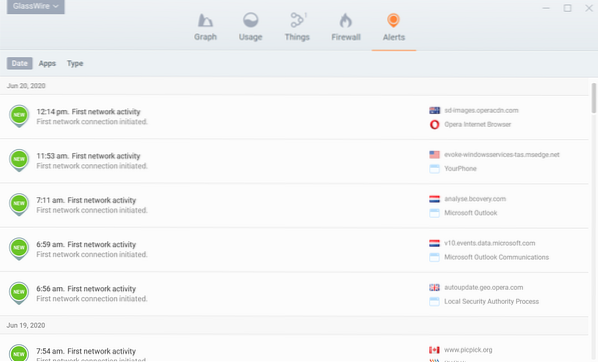
Encontrará una lista cronológica de todas las alertas cuando haga clic en la pestaña Alertas en la interfaz. Puede cambiar la pantalla a aplicaciones o escribir en su lugar y verificar los detalles de la conexión.
Las alertas muestran el host, servicio o programa que inició la conexión, así como detalles adicionales.
Otra característica de Glasswire es la capacidad de monitorear computadoras o servidores remotos usando la aplicación. Puede consultar la guía del usuario para obtener detalles sobre cómo funciona el monitoreo remoto. La ayuda en línea es excelente; Lo usé varias veces para comprender mejor cómo funcionan ciertas funciones en Glasswire.
Palabras de cierre y veredicto
Glasswire es una solución de seguridad y firewall bien diseñada para dispositivos Microsoft Windows que ofrece muchas opciones de personalización. El programa combina el monitoreo de redes con protecciones de firewall y otras características de seguridad y privacidad. Los usuarios experimentados encuentran una gran cantidad de configuraciones que pueden ajustar para reflejar mejor sus escenarios de uso, mientras que los principiantes no se sienten intimidados por numerosas solicitudes o avisos mientras el programa se está ejecutando.
 Phenquestions
Phenquestions



